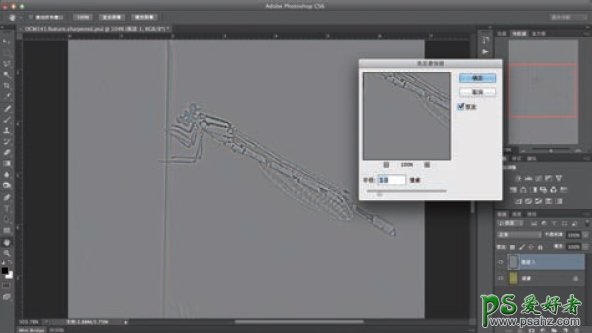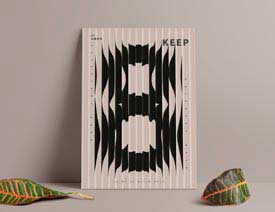PS照片后期处理教程:五个小技巧教您对照片进行锐化处理(2)
03 高反差保留滤镜
Photoshop中的高反差保留滤镜是USM滤镜等其他锐化工具的优良替代品。对照片进行锐化之前,我们首先需要创建一个全图的合并副本,对副本进行去色处理,并将其混合模式设置为叠加。完成准备工作后,执行“滤镜>其它>高反差保留”命令,使用半径控制锐化的效果。为了让锐化效果显得自然,一般选择1到3像素之间的设置值。
04 USM锐化滤镜
USM锐化是Photoshop等各类图像处理软件中使用最广泛、最有效的锐化工具。
USM锐化滤镜对话框提供了3个控制选项,首先是数量滑块,一般来说我们将其设置在80到120之间,以避免过度锐化的问题。其次是半径滑块,控制影像边缘的锐化范围。为了避免画面出现明显的亮边,不要使用大于3的设置值。最后是阈值滑块,大多数时候不要使用高于5的设置值。较高设置有助于抑制高感光度照片在锐化时出现的噪点问题。
05 使用清晰度滑块进行锐化
尽管清晰度并不会实际影响画面的锐度,但是提高清晰度设置却能让照片看上去显得更锐。清晰度滑块控制画面的中间调对比,但不会对画面的整体对比造成影响。和其他调整反差的手段相比,这种方式能在不损失高光或阴影细节的前提下给画面带来更强的视觉冲击力。
和许多其他的Photoshop处理类似,下手过猛可能会给画面带来许多我们不希望看到的瑕疵。开始可以将数量设置在20以下,如果放大到100%检查后觉得效果还算理想,可以考虑更进一步提高设置值。不过一定要保证照片看上去真实,如果你的照片虚得比较严重,再怎么锐化也无济于事。
TIPS:
网络图片的锐化
照片在上传到网络的时候,一般都会根据需要缩小分辨率,因此需要进行额外的锐化才能让它看上去与原片锐度保持一致。